2 個流行且最可靠的延遲檔案中音訊的工具
處理 延遲音訊 影片播放可能會令人沮喪。然而,隨著當今網路上此類影片內容的出現,這種令人沮喪的事情已經演變成在影片中產生令人印象深刻的迴聲效果的最有效方法之一。事實上,許多熟練的影片剪輯師都會有意地引入音訊間隔,以達到獨特的聲音效果。因此,如果您也渴望創造獨特且卓越的內容,您可以嘗試這種技術。然而,即使由於可能損害內容品質而需要謹慎行事,您仍然可以輕鬆完成。您需要了解適當的工具,尤其是對於初學者。幸運的是,本文將指導您如何在 PC 上延遲音頻,詳細介紹了最好的兩個工具及其基本說明。
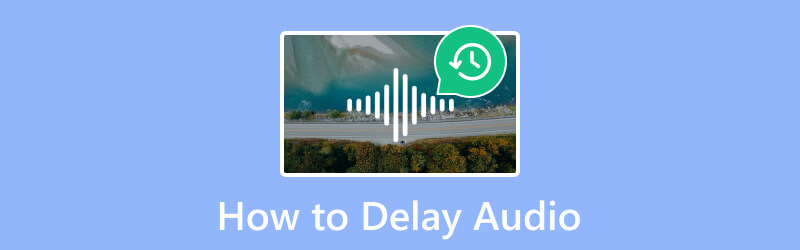
第 1 部分:如何以兩種值得注意的方式延遲音頻
下面介紹的兩個工具可能需要更專業,但它們的效率值得注意。
1. Vidmore視頻轉換器
這是最高效的解決方案,作為一個複雜的軟體脫穎而出, Vidmore視頻轉換。雖然它是為視訊和音訊檔案的無縫編輯而設計的,但它還具有智慧延遲視訊中的音訊而不影響品質的能力。此外,該軟體採用了獨特而高效的程式來延遲 TikTok 視訊上的音頻,並提供出色的輸出!此外,您可以同時延遲大量視訊的音訊並享受其擴展的輸出設置,為您提供多功能解決方案。值得注意的是,該軟體不僅停止於音訊延遲;還停止於音訊延遲。它提供了一系列輸出自訂選項。
如何使用 Vidmore Video Converter 在 PC 上延遲音頻
步驟1。 首先,點擊 免費下載 按鈕並在您的電腦上取得該工具。
第2步。 安裝後,您可以開始啟動該工具。然後,您可以單擊 加 介面中心的按鈕可新增您要處理的所有檔案。
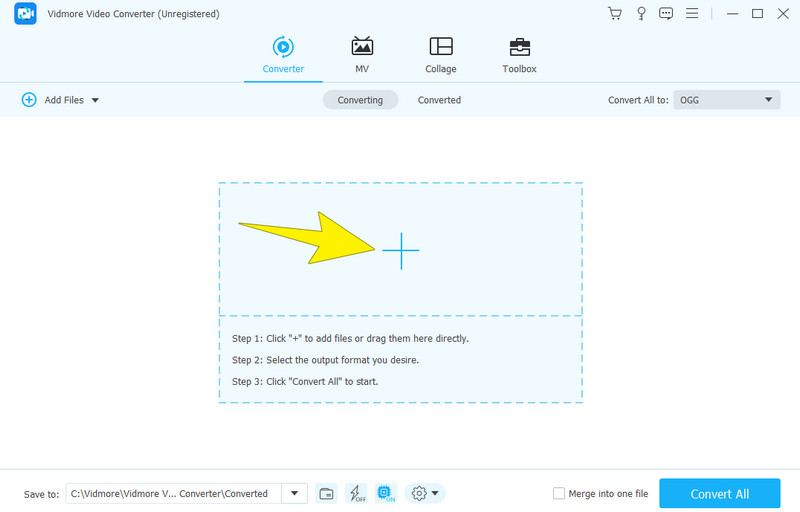
第三步 文件上傳後,點擊 編輯 或者 星星 縮圖中的按鈕。然後,在下一頁上,繼續 音訊 選項卡選單存取延遲設定。若要設定音頻,請導航至 延遲 部分並將滑桿拖曳到左側。之後,點擊 全部應用 按鈕,然後是 好 按鈕將該設定套用至所有上傳的檔案。
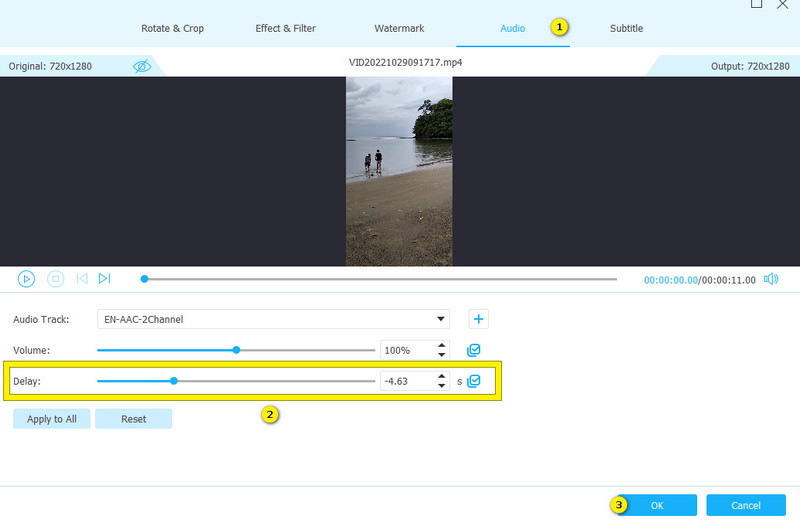
第四步。 設定完成後,您就可以點擊 全部轉換 按鈕。透過這樣做,輸出將被儲存並導出。
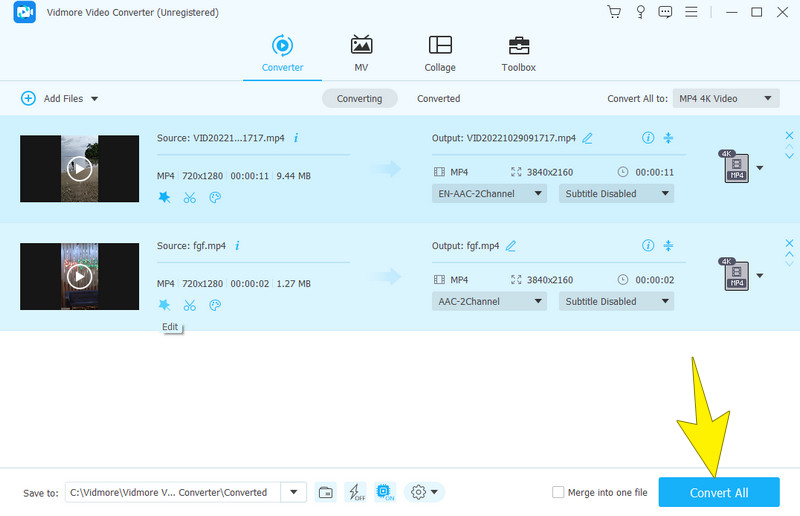
2. VLC媒體播放器
VLC 媒體播放器是下一個可以幫助您延遲音訊的工具。隨著時間的推移,VLC 已發展成為一款功能豐富的免費軟體。它提供許多高級功能,包括修剪、合併、標準化音訊、均衡圖形和刪除音訊。在處理視訊內容中的音訊或音樂時,VLC 的高級首選項使用戶能夠實現永久的音訊延遲。此外,它允許您透過其音軌同步功能來做到這一點。這將使您能夠將音訊恢復到原始同步狀態。
然而,值得注意的是,與更簡單的軟體工具不同,一些用戶認為 在 VLC 中延遲音訊 一樣複雜。這是由於其不拘一格的功能,使得導航對某些人來說具有挑戰性。幸運的是,為了幫助您應對這種複雜性,以下的指南概述瞭如何在 VLC 中延遲音訊的步驟。本指南可確保您可以無縫管理和同步多媒體專案中的音訊。
如何使用 VLC 延遲檔案的音樂或音頻
步驟1。 開啟 VLC 並將檔案載入到播放器中。為此,請轉至 文件 > 打開 文件菜單。
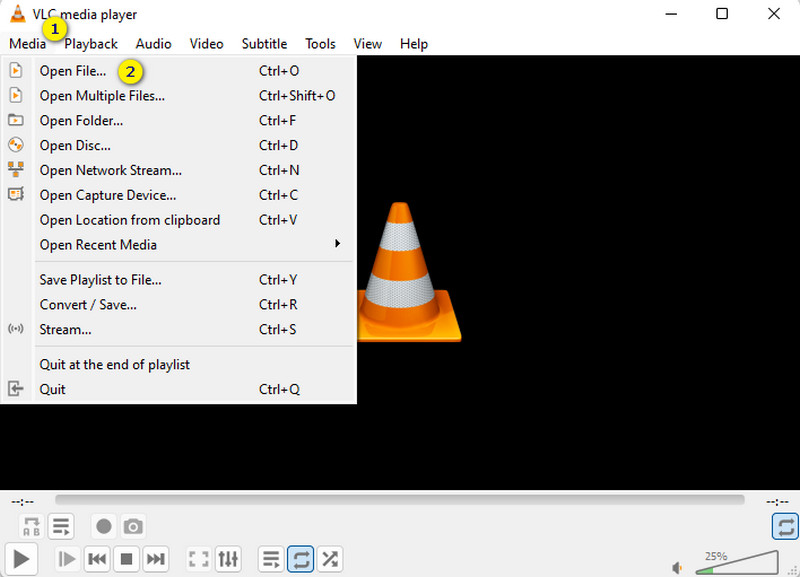
第2步。 接下來,前往 工具類 > 效果和濾鏡 選項,然後單擊 同步選項卡 在選單內。
第三步 進行必要的調整 音軌同步 部分。然後,調整直到達到所需的延遲,然後點擊 關 標籤之後。
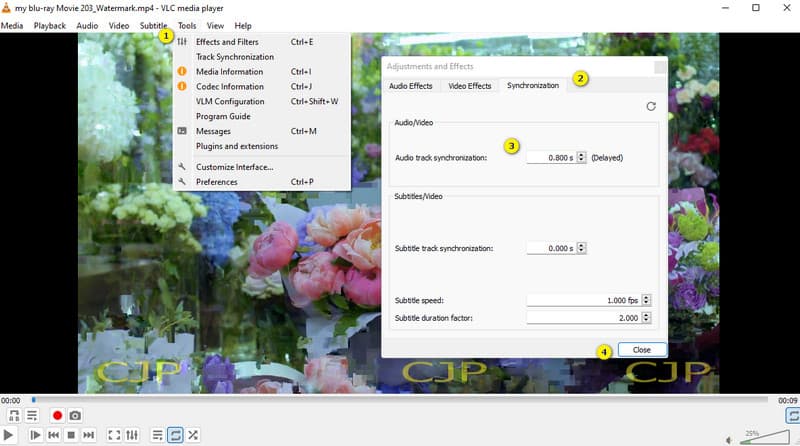
第 2 部分:獎勵:如何修復音訊延遲
這是一個額外的部分,您可以在其中了解與上述問題相反的內容。這次,讓我們修復影片上的音訊延遲!令人驚訝的是,您仍然可以使用上面提供的工具之一,即 Vidmore視頻轉換。其工具箱中的工具包括音訊同步,這是一個出色的工具,可以輕鬆修復音訊並將其同步到視訊。以下是如何找到並使用上述工具的方法。
步驟1。 打開軟體並繼續其 工具箱 選項卡選單。然後,選擇開啟 音頻同步 工具。
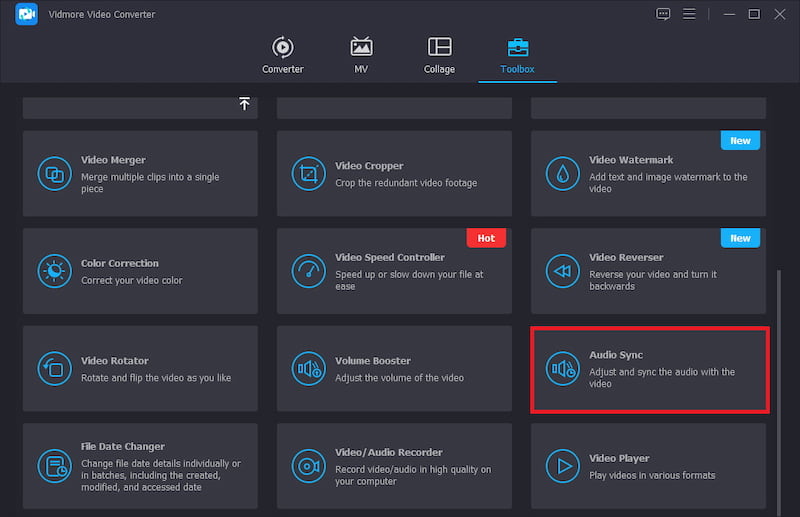
第2步。 接下來,點擊 加 下一個視窗上的按鈕上傳您要修復的檔案。
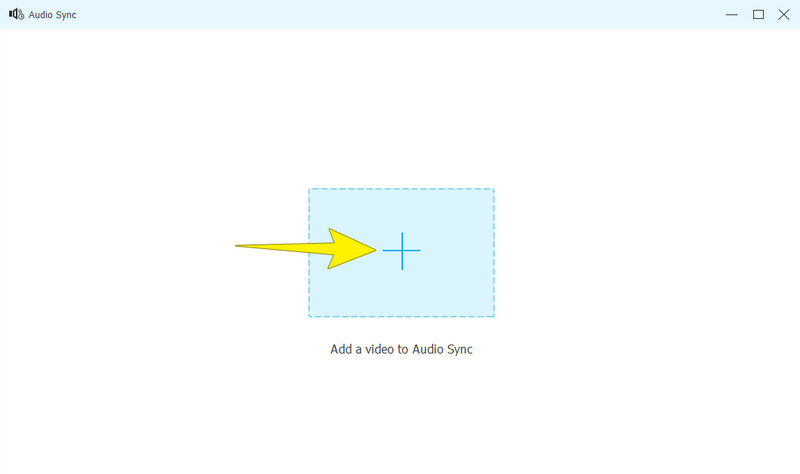
第三步 文件上傳後,您可以開始調整 延遲 向右。您可以檢查預覽並調整音頻,直到達到固定效果。因此,點擊 出口 按鈕保存輸出。
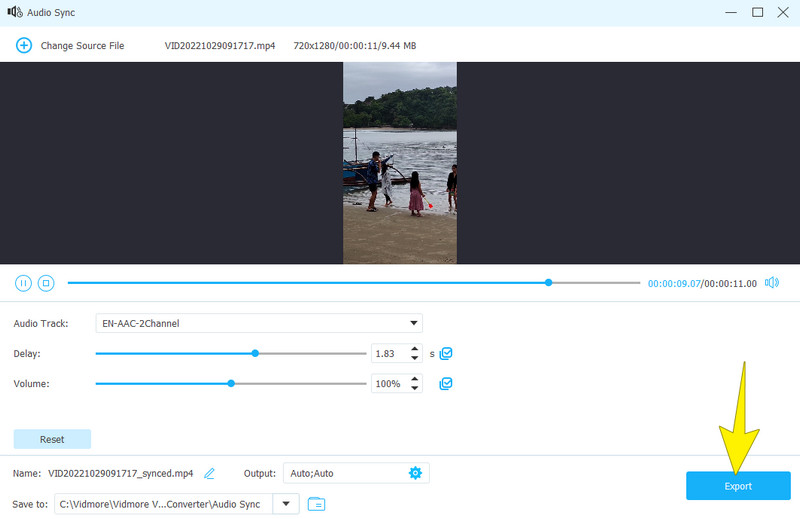
第 3 部分. 有關音訊延遲的常見問題解答
如何在OBS中加入音訊延遲?
您需要打開並獲取音訊來源才能使用 OBS 音頻延遲 功能。然後,右鍵單擊音訊並單擊 加 按鈕選擇音訊延遲選項。進行相應設置,然後儲存輸出。
如何延遲 TikTok 上的音訊?
TikTok 應用程式沒有內建的音訊延遲工具。除非您上傳單獨的音訊並且聲音與視訊播放不符。
如何在線上延遲音訊?
為此,您將需要一個可靠的線上工具。該工具允許您將音訊設定為延遲階段並將其下載到您的裝置上以獲得所有權。
結論
使用這篇文章增強您的音軌的魅力 延遲音訊 技術。我們透過每個工具的清晰且易於遵循的導航,指導了 Vidmore Video Converter 和 VLC 中音訊延遲的實現。現在,選擇權在你手中。但請選擇您認為最能幫助您延遲並修復音訊檔案延遲的選項。對於您的疑問,請隨時在下面發表評論。不過,如果您對討論感到滿意,您可以給這篇文章一顆星。


